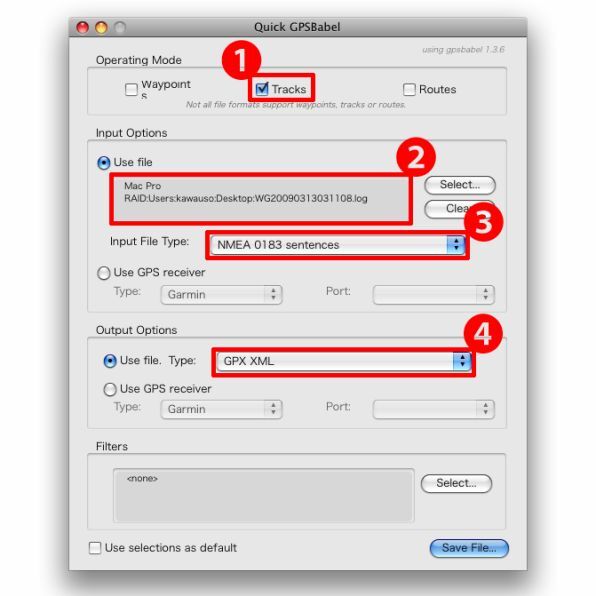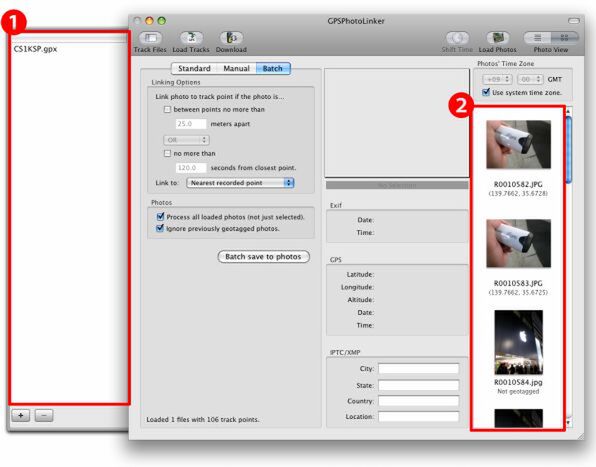GPS埋め込みが「激楽」になった!
さて、Mac&iPhotoのヘビーユーザーである筆者がなぜCS3Kを気に入ったかと言えば、
単体でGPSログを埋め込める
この1点に尽きる!
CS3Kには、「GPS-CS1KSP」(CS1KSP)という旧モデルがある。
筆者はiPhotoの「撮影地」機能を活用しようと、2月上旬にこのCS1KSPをゲットしたが、CS1KSPを使って「Macで」写真にGPSデータを埋め込もうとすると、ものすごく面倒な手順を踏まなければいけない。
具体的には、
- GPSログファイルをMacに取り込み
- オンラインウェアを使って形式を変換して
- 別のオンラインウェアで画像に埋め込んで
- めでたくiPhotoに登録
という流れだ(下コラム参照)。
この手法だと、まぁ確かに画像に位置情報を埋め込めるのだが、毎回やろうとは思わないだろう(少なくとも筆者は万人に勧められないと感じた)。CS1KSPは、元々Mac非対応の製品で、Windows環境では専用ソフトを使って、苦労せずに位置情報を写真に埋め込める。そうした状況を調べて、Macで使うのは「イバラの道」というのを覚悟の上でCS1KSPを買ったのだが……。やっぱり「隣の芝」は青過ぎたっ!!
と、嫉妬に苦しんでいた2月下旬、ものすごい神がかったタイミングでCS3Kが発表された(関連記事)。
CS3Kは、本体内にあるSDカード/メモリースティック デュオのスロットを使って、カード内にあるデジカメ画像に位置情報を埋め込める。つまり、
- デジカメから引っこ抜いたメモリーカードをブスっとさして
- データの埋め込みを指示する
という2ステップだけでOK! 事前にカメラの時計さえきちんと合わせておけば、難しいことは何もせずに、画像ファイルに位置情報をガリガリ書き込んでいってくれる。
CS3Kの付属ソフトもMac非対応だが、パソコンを使わないのでこちらはまったく問題なし。「MacとかWindowsとか関係ねー!」な世界だ。筆者がCS1KSPで検証してきたことは何だったのだ……と絶望するくらいに楽だから本当に困ってしまう。
操作ボタンは右側面、メモリーカードスロットは裏ブタを外した中にある。電源は単3形乾電池1本。メモリーカードを挿入して、マッチングを指示すると、一度に60枚の画像に対して位置情報を埋め込める。たくさん撮る人はこまめにマッチングしていくといいだろう
CS1KSPのデータを写真に埋め込む方法
前回の記事では「次回はCS1KSPを使ったiPhotoでの活用方法を探っていこう」と宣言していたのだが、CS3Kが出てきて状況が180度変わってしまった。一応、CS1KSPで位置情報を埋め込む方法も簡単に記しておくが、これからiPhotoと活用するならCS3Kをお勧めしたい。
- CS1KSPをMacにつないで中にあるGPSログ(拡張子は.log)を取り出す
- GPSBabelを使いログファイルの形式を「GPX XML」に変換
- 写真をMacにコピー(まだiPhotoには登録しない)
- GPSPhotoLinkerでログファイルを写真に埋め込む
- 晴れてiPhotoに登録して「撮影地」機能でエンジョイ

この連載の記事
-
第17回
iPhone
思い出を地図にのせて! iMovieで旅行記を作ろう -
第16回
iPhone
結婚式のお祝いビデオ、真心を込めてMacで作ろう -
第15回
iPhone
Mac&iDVDで、遠くの家族にムービーを届けよう! -
第14回
iPhone
子どもの成長をiMovieで残そう!(後編) -
第13回
iPhone
子どもの成長をiMovieで残そう!(前編) -
第12回
iPhone
Macでビデオ編集 知っておきたい6つの疑問 -
第11回
iPhone
さらに上を目指せ ポッドキャスト収録のコツ6連発 -
第10回
iPhone
今日からDJ GarageBandでポッドキャスト作り! -
第9回
iPhone
俺の曲を聞け! GarageBandで作った音楽を共有 -
第8回
iPhone
「当方ギターのみ」でOK GarageBandでバンドやろうぜ -
第7回
iPhone
楽器って楽しい!! GarageBandでレッスンしてみた - この連載の一覧へ